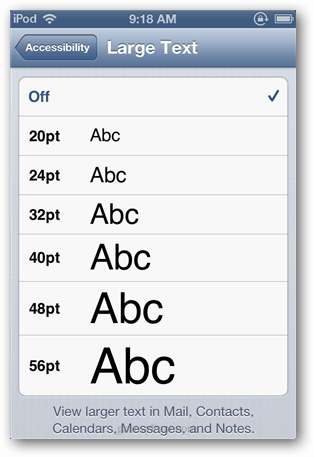Verkar texten för liten på din iPhone, iPad eller iPod touch? Så här ökar du teckenstorleken i Apples iOS.
Har du problem med att läsa texter eller e-postmeddelanden på din iPhone eller iPod touch? Den lilla skärmstorleken och den lilla standardtypstorleken gör att vissa användare behöver mer. Jag föredrar ett större teckensnitt bara för att mina meddelanden är enkla. Den större teckensnittsfunktionen i iOS påverkar teckenstorleken i Mail, Kontakter, Kalendrar, Meddelanden, Anteckningar och andra appar som är utformade för att fungera med den.
Kolla in dessa två skärmdumpar med den stora 40 pt. teckenstorlek jämfört med standardtypstorleken för meddelanden i iOS 6. Vilken av de två vill du ha på din iPhone? Om du inte gillar någon av dem har du fortfarande lycka eftersom det finns totalt sju teckenstorlekar att välja mellan.
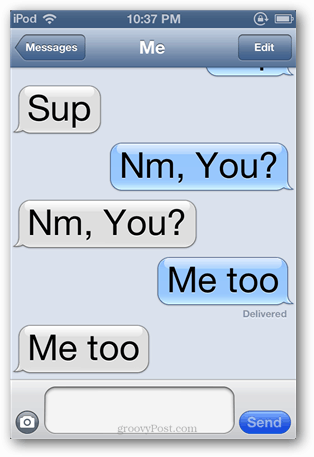
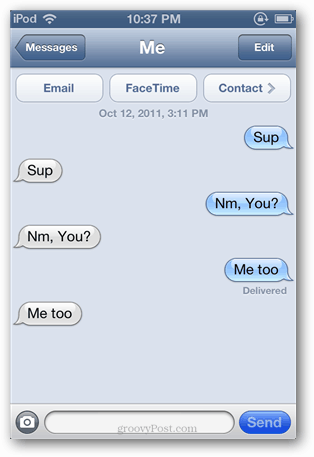
För att ändra teckensnittinställningarna i iOS öppnar du menyn Inställningar från hemskärmen. Därifrån bläddra till Allmänt >> Tillgänglighet.
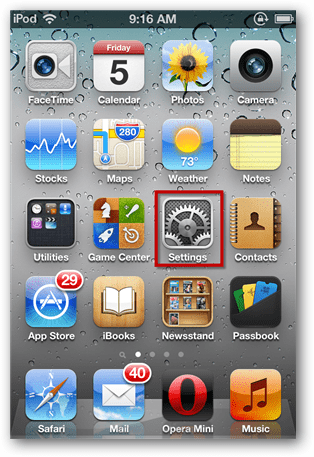
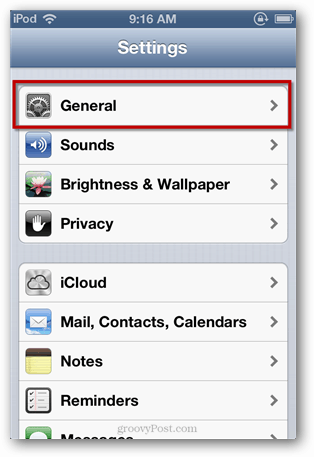
Klicka på knappen Stor text i tillgänglighetsmenyn.
![TILLGÄNGLIGHET] TILLGÄNGLIGHET](/f/9da235f607a1c37de1298332847feced.png)
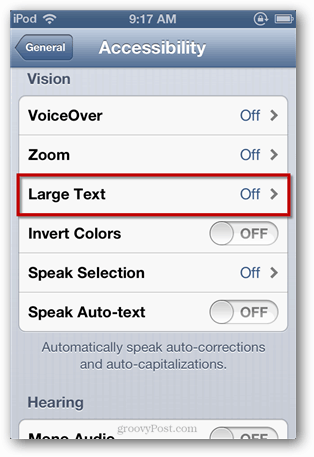
På skärmen Large Text kan du välja mellan sju olika storlekar inklusive Off som är standardstorleken 17pt. Tryck på den storlek du vill ha och den tillämpas direkt, utan att behöva oroa dig för en spara-knapp. Tryck bara på Hem-knappen för att gå tillbaka till huvudskärmen så är du klar.